A. Nguyên nhân blogger hay facebook bị chặn: do một số phần tử không tốt lợi dụng để phá hoại do đó bị các nhà mạng chặn. Bạn có thể sử dụng các hình thức bỏ chặn blog bằng nhiều cách tuy nhiên tôi đưa ra Top 10 cách sau đây có video hướng dẫn bạn xem cách nào phù hợp với mình nhất và thông dụng thì lựa chọn một cách sửa blog bị chặn nhé.
B. CÁCH KHẮC PHỤC
1. Cách bỏ chặn Blogspot, Wordpress 1: Chỉnh sửa file host của máy tính:(Hot ổn định+tốc độ )
a. Với Máy tính dùng Windows: nhấn phím Win + R => ra cửa sổ run hoặc
Vào Start->Run-> Gõ dòng sau (Copy+paste): %systemroot%/system32/drivers/etc/
(hay mở "My Computer" rồi nhập vào đường dẫn sau lên thanh địa chỉ C:\Windows\System32\drivers\etc\)
Tìm file “hosts” phải chuột chọn open, chọn mở nó bằng Notepad và thêm các dòng sau:
74.125.71.191 blogspot.com
74.125.71.191 blogger.com
74.125.71.191 www.blogger.com
74.125.71.191 draft.blogger.com
74.125.71.191 buzz.blogger.com
Save lại là xong (Cttrl+S). Không save được thì cut file hot ra màn hình chỉnh xong thì copy pase vào chỗ cũ là được.
b. Đối với máy Mac: Bạn mở ứng dụng Terminal của Mac từ đường dẫn Applications -> Utilities -> Terminal.
Nhập vào câu lệnh sau:
$ sudo nano /private/etc/hosts
Nội dung file hosts được mở ra và bạn điền vào dòng cuối đoạn link: dạng "IP URL" trên
Nhấn tổ hợp phím Ctrl + o để lưu lại và Ctrl + x để thoát.
Sau đó nhập câu lệnh sau vào cửa sổ Terminal:
$ dscacheutil -flushcache
Đóng cửa sổ Terminal và khởi động lại trình duyệt web là bạn đã có thể truy cập FB như bình thường.
Các hệ điều hành khác các bạn có thể đọc bài hướng dẫn sau:
Cách chỉnh sửa file Host cho mọi hệ điều hành.
2. Cách bỏ chặn Blogspot, Wordpress , website 2: sử dụng proxy
a. Trước tiên cần biết proxy là gì:
Khi lên mạng, máy bạn sẽ có 1 địa chỉ IP giống như điện thoại vậy. Để che giấu địa chỉ này đi thì bạn cần dùng đến proxy là một địa chỉ IP khác có hoạt động ...
Muốn biết địa chỉ bạn đang sử dụng, truy cập vào www.ip2location.com/
Dùng Proxy cũng như bạn đi đường vòng vậy thôi. Chẳng hạn bạn từ VN vào 1 trang Web ở Mỹ chẳng hạn, nhưng lại không đi trực tiếp mà đi vòng qua 1 "cách cửa" (proxy) tại TQ chẳng hạn rồi mới đến Mỹ. Site ở Mỹ sẽ hiểu là nó giao tiếp với 1 IP ở TQ chứ không phải ở VN, thông tin phản hồi cũng vậy nó sẽ qua TQ trước rồi về VN.
Nói chung là Proxy làm đại diện cho bạn, giống như bạn nói chuyện với 1 người nước ngoài có thông dịch viên vậy, người thông dịch chính là anh Proxy. Bạn nói chuyện với anh nước ngoài nhưng anh ta lại nghĩ mình nói chuyện với anh thông dịch chứ chứ không phải bạn (đây chính là cách giấu IP)
Ích lợi của Proxy là khi bạn muốn giấu IP của mình, chẳng hạn một số ISP ở VN chặn ko cho bạn vào 1 số trang Web nào đó, bạn có thể dùng Proxy để vào.
b. Để dùng Proxy duyệt web, trong IE bạn vào:
Tools/Internet Option/Connections/LAN Setting và chọn phần Proxy Server. Điền địa chỉ Proxy và Port vào.
Cách lấy Proxy và Port: bạn truy cập vào trang web: http://proxy4free.com/
Bấm vào Proxy list, sẽ hiện ra cho bạn 1 dọc các địa chỉ gồm 4 cột: IP, Port, Type và Country. Bạn nên chọn Ip nào có Type “high anonymity” hoặc “transparent”. Copy IP và Port vào trong IE.
Hoặc là trang web http://www.xroxy.com/proxylist.htm
Ở giữa trang web có một dòng có 6 giá trị dạng thanh xổ, bạn cứ việc chọn kiểu mình thích, theo tôi quan trọng nhất là giá trị Reliability (mức tin cậy), nên chọn More than 75% để đảm bảo chắc ăn. Bấm Select, sẽ hiện ra cho bạn các địa chỉ thoả mãn yêu cầu ở bên dưới, mỗi lần 10 giá trị.
Từ bây giờ bạn có thể vào blogspot được rồi. Nếu không muốn xài IP này nữa, bạn bỏ chọn phần Proxy Server
3. Cách bỏ chặn Blogspot, Wordpress 3: Đổi DNS:
Chỉ chuột vào biểu tượng mạng click chuột phải vào và chọn Open network and sharing center cửa sổ hiện ra chọn Change adapter di chuột tới biểu tượng mạng dây hoặc wifi đang dùng click chuột phải chọn dòng Properties ở thẻ Networking tìm tới dong có chữ Internet Protocol Version 4 (TCP/IPv4) các phiên bản win cũ hơn thì cứ có chữ IP là được, click đúp chuột vào cửa sổ hiện ra ở thẻ general có 4 ô tròn thì click vào ô thứ 4 là Use the follwing DNS server addresses điền dòng trên là :
Các bạn có thể dùng những DNS sau:
a. dùng GTEI DNS (now Verizon) Các bạn chọn 2 dòng bất kỳ để điền.
■4.2.2.1
■4.2.2.2
■4.2.2.3
■4.2.2.4
■4.2.2.5
■4.2.2.6
b. hoặc dùng Open DNS là:
208.67.222.222
208.67.220.220
c. hoặc dùng Google Open DNS là:
8.8.8.8
8.8.4.4
4. Cách bỏ chặn Blogspot, Wordpress 4: Dùng trang web vượt tường lửa:
Không cài thêm bất kì phần mềm gì, không tinh chỉnh hệ thống, thích hợp cho người lười.
Danh sách website vượt tường lửa: HideipFree, Hideme, Hidemyass không được liệt kê vì quảng cáo nhiều.
5. Cách bỏ chặn Blogspot, Wordpress 5: Thay đổi trình duyệt:
Nếu dùng win 8 hay dùng Windows 10, trình duyệt Microsoft Edge, tốc độ khá nhanh, nhưng khi truy cập blogspot bị chặn ngay. Giải pháp thay thế là Cốc Cốc, tuy tốc độ và hiệu suất không bằng nhưng vào Blogspot, Facebook ngon lành là mừng rồi đỡ tốn sức
6. Cách bỏ chặn Blogspot, Wordpress 6: Dùng Extension, Addon:
là thành phần bổ sung cho trình duyệt, không cần cài thêm phần mềm nào vẫn lướt facebook, blogspot ầm ầm.
Với Chrome: khuyên dùng Zenmate bởi được dùng thử 7 ngày, hết 7 ngày tốc độ giảm nhưng vẫn truy cập bình thường, không quảng cáo.
Với Firefox: khuyên dùng anonymoX.
Với IE: tôi đùa tôi à, bạn đang ở thập niên nào vậy.
7. Cách bỏ chặn Blogspot, Wordpress 7: Dùng phần mềm Fake IP, đổi Proxy, dùng VPN:
Tôi gộp chung lại vì tính chất giống nhau, kết quả cũng tương đương và không được khuyên dùng (cài đặt thêm phần mềm, phải bẻ khóa, tốc độ mạng giảm rõ rệt). Nếu tất cả những cách trên không thành công hãy dùng tới cách này.
Giới thiệu vài phần mềm Fake IP: Ultrasurf (quá quen với người Việt Nam xài Facebook),
8. Cách bỏ chặn Blogspot, Wordpress 8: Hotspot Shield
(bản miễn phí chèn quảng cáo khó chịu)
Đổi Proxy, dùng VPN: Hướng dẫn đổi Proxy & sử dụng VPN vào Facebook, Blogspot
9. Cách bỏ chặn Blogspot, Wordpress và website: Sử dụng trình duyệt với Tor Browser Bundle.
Tor là một dự án link tải (http://adf.ly/1YHCDT) có nhiều chương trình mục đính chính của nó là bảo vệ bạn triệt để trên internet. Tuy nhiên bạn có thể dùng nó để lướt web ẩn danh và vượt tường lửa.
Ghé thăm trang web của dự án ở đây. và tải về Tor Browser Bundle phiên bản rời hoặc có thể tải về phiên bản tích hợp Tor Browser Bundle for Windows with Firefox Aurora.
Tốc độ trang web sẽ tương đối chậm hơn khi sử dụng trình duyệt thông thường. Dù sao thì nó cũng rất xứng đáng để dùng trong trườn hợp cần thiết
10. Cách bỏ chặn Blogspot, Wordpress, website: thay đổi địa chỉ IP Domain
Cách khắc phục dành cho webmaster:
Cấu hình A Record theo các IP sau (bỏ Cname ghs.google.com nếu bạn đang sử dụng)
www 74.125.53.121
@ 216.239.32.21
@ 216.239.34.21
@ 216.239.36.21
@ 216.239.38.21
11. Ngoài ra Cách bỏ chặn Blogspot, Wordpress website: bằng nhiều cách khác chúng tôi thường xuyên cập nhật bài viết lên blog này các bạn đăng ký đón xem
C. VIDEO HƯỚNG DẪN
D. KẾT LUẬN:
không gì là không thể trên đây là tổng hợp top 10 cách khắc phục lỗi bị chặn blogger, blogspot hay wordpress hoặc website , các bạn lựa chọn 1 trong 10 cách fix lỗi bị chặn trên là ok ngoài ra xem thêm lỗi bị chặn hình ảnh tại đây
 |
| Top 10 cách bỏ chặn Blog hiệu quả khi các nhà mạng VNPT Chặn Blogspot, Wordpress mới nhất |
1. Cách bỏ chặn Blogspot, Wordpress 1: Chỉnh sửa file host của máy tính:(Hot ổn định+tốc độ )
a. Với Máy tính dùng Windows: nhấn phím Win + R => ra cửa sổ run hoặc
Vào Start->Run-> Gõ dòng sau (Copy+paste): %systemroot%/system32/drivers/etc/
(hay mở "My Computer" rồi nhập vào đường dẫn sau lên thanh địa chỉ C:\Windows\System32\drivers\etc\)
Tìm file “hosts” phải chuột chọn open, chọn mở nó bằng Notepad và thêm các dòng sau:
74.125.71.191 blogspot.com
74.125.71.191 blogger.com
74.125.71.191 www.blogger.com
74.125.71.191 draft.blogger.com
74.125.71.191 buzz.blogger.com
Save lại là xong (Cttrl+S). Không save được thì cut file hot ra màn hình chỉnh xong thì copy pase vào chỗ cũ là được.
b. Đối với máy Mac: Bạn mở ứng dụng Terminal của Mac từ đường dẫn Applications -> Utilities -> Terminal.
Nhập vào câu lệnh sau:
$ sudo nano /private/etc/hosts
Nội dung file hosts được mở ra và bạn điền vào dòng cuối đoạn link: dạng "IP URL" trên
Nhấn tổ hợp phím Ctrl + o để lưu lại và Ctrl + x để thoát.
Sau đó nhập câu lệnh sau vào cửa sổ Terminal:
$ dscacheutil -flushcache
Đóng cửa sổ Terminal và khởi động lại trình duyệt web là bạn đã có thể truy cập FB như bình thường.
Các hệ điều hành khác các bạn có thể đọc bài hướng dẫn sau:
Cách chỉnh sửa file Host cho mọi hệ điều hành.
2. Cách bỏ chặn Blogspot, Wordpress , website 2: sử dụng proxy
a. Trước tiên cần biết proxy là gì:
Khi lên mạng, máy bạn sẽ có 1 địa chỉ IP giống như điện thoại vậy. Để che giấu địa chỉ này đi thì bạn cần dùng đến proxy là một địa chỉ IP khác có hoạt động ...
Muốn biết địa chỉ bạn đang sử dụng, truy cập vào www.ip2location.com/
Dùng Proxy cũng như bạn đi đường vòng vậy thôi. Chẳng hạn bạn từ VN vào 1 trang Web ở Mỹ chẳng hạn, nhưng lại không đi trực tiếp mà đi vòng qua 1 "cách cửa" (proxy) tại TQ chẳng hạn rồi mới đến Mỹ. Site ở Mỹ sẽ hiểu là nó giao tiếp với 1 IP ở TQ chứ không phải ở VN, thông tin phản hồi cũng vậy nó sẽ qua TQ trước rồi về VN.
Nói chung là Proxy làm đại diện cho bạn, giống như bạn nói chuyện với 1 người nước ngoài có thông dịch viên vậy, người thông dịch chính là anh Proxy. Bạn nói chuyện với anh nước ngoài nhưng anh ta lại nghĩ mình nói chuyện với anh thông dịch chứ chứ không phải bạn (đây chính là cách giấu IP)
Ích lợi của Proxy là khi bạn muốn giấu IP của mình, chẳng hạn một số ISP ở VN chặn ko cho bạn vào 1 số trang Web nào đó, bạn có thể dùng Proxy để vào.
b. Để dùng Proxy duyệt web, trong IE bạn vào:
Tools/Internet Option/Connections/LAN Setting và chọn phần Proxy Server. Điền địa chỉ Proxy và Port vào.
Cách lấy Proxy và Port: bạn truy cập vào trang web: http://proxy4free.com/
Bấm vào Proxy list, sẽ hiện ra cho bạn 1 dọc các địa chỉ gồm 4 cột: IP, Port, Type và Country. Bạn nên chọn Ip nào có Type “high anonymity” hoặc “transparent”. Copy IP và Port vào trong IE.
Hoặc là trang web http://www.xroxy.com/proxylist.htm
Ở giữa trang web có một dòng có 6 giá trị dạng thanh xổ, bạn cứ việc chọn kiểu mình thích, theo tôi quan trọng nhất là giá trị Reliability (mức tin cậy), nên chọn More than 75% để đảm bảo chắc ăn. Bấm Select, sẽ hiện ra cho bạn các địa chỉ thoả mãn yêu cầu ở bên dưới, mỗi lần 10 giá trị.
Từ bây giờ bạn có thể vào blogspot được rồi. Nếu không muốn xài IP này nữa, bạn bỏ chọn phần Proxy Server
3. Cách bỏ chặn Blogspot, Wordpress 3: Đổi DNS:
Chỉ chuột vào biểu tượng mạng click chuột phải vào và chọn Open network and sharing center cửa sổ hiện ra chọn Change adapter di chuột tới biểu tượng mạng dây hoặc wifi đang dùng click chuột phải chọn dòng Properties ở thẻ Networking tìm tới dong có chữ Internet Protocol Version 4 (TCP/IPv4) các phiên bản win cũ hơn thì cứ có chữ IP là được, click đúp chuột vào cửa sổ hiện ra ở thẻ general có 4 ô tròn thì click vào ô thứ 4 là Use the follwing DNS server addresses điền dòng trên là :
Các bạn có thể dùng những DNS sau:
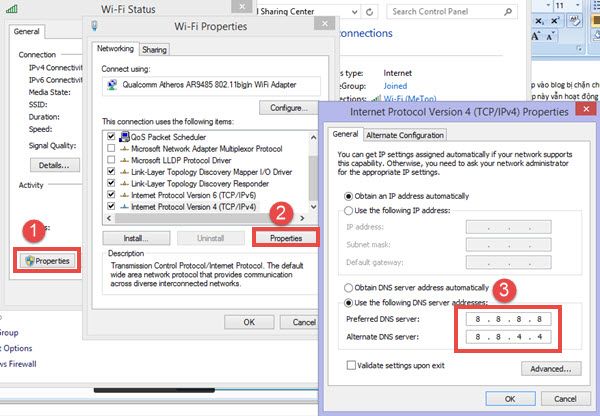 |
| Cách bỏ chặn Blogspot, Wordpress 3: Đổi DNS: |
a. dùng GTEI DNS (now Verizon) Các bạn chọn 2 dòng bất kỳ để điền.
■4.2.2.1
■4.2.2.2
■4.2.2.3
■4.2.2.4
■4.2.2.5
■4.2.2.6
b. hoặc dùng Open DNS là:
208.67.222.222
208.67.220.220
c. hoặc dùng Google Open DNS là:
8.8.8.8
8.8.4.4
4. Cách bỏ chặn Blogspot, Wordpress 4: Dùng trang web vượt tường lửa:
Không cài thêm bất kì phần mềm gì, không tinh chỉnh hệ thống, thích hợp cho người lười.
Danh sách website vượt tường lửa: HideipFree, Hideme, Hidemyass không được liệt kê vì quảng cáo nhiều.
5. Cách bỏ chặn Blogspot, Wordpress 5: Thay đổi trình duyệt:
Nếu dùng win 8 hay dùng Windows 10, trình duyệt Microsoft Edge, tốc độ khá nhanh, nhưng khi truy cập blogspot bị chặn ngay. Giải pháp thay thế là Cốc Cốc, tuy tốc độ và hiệu suất không bằng nhưng vào Blogspot, Facebook ngon lành là mừng rồi đỡ tốn sức
6. Cách bỏ chặn Blogspot, Wordpress 6: Dùng Extension, Addon:
là thành phần bổ sung cho trình duyệt, không cần cài thêm phần mềm nào vẫn lướt facebook, blogspot ầm ầm.
Với Chrome: khuyên dùng Zenmate bởi được dùng thử 7 ngày, hết 7 ngày tốc độ giảm nhưng vẫn truy cập bình thường, không quảng cáo.
Với Firefox: khuyên dùng anonymoX.
Với IE: tôi đùa tôi à, bạn đang ở thập niên nào vậy.
7. Cách bỏ chặn Blogspot, Wordpress 7: Dùng phần mềm Fake IP, đổi Proxy, dùng VPN:
Tôi gộp chung lại vì tính chất giống nhau, kết quả cũng tương đương và không được khuyên dùng (cài đặt thêm phần mềm, phải bẻ khóa, tốc độ mạng giảm rõ rệt). Nếu tất cả những cách trên không thành công hãy dùng tới cách này.
Giới thiệu vài phần mềm Fake IP: Ultrasurf (quá quen với người Việt Nam xài Facebook),
8. Cách bỏ chặn Blogspot, Wordpress 8: Hotspot Shield
(bản miễn phí chèn quảng cáo khó chịu)
Đổi Proxy, dùng VPN: Hướng dẫn đổi Proxy & sử dụng VPN vào Facebook, Blogspot
9. Cách bỏ chặn Blogspot, Wordpress và website: Sử dụng trình duyệt với Tor Browser Bundle.
Tor là một dự án link tải (http://adf.ly/1YHCDT) có nhiều chương trình mục đính chính của nó là bảo vệ bạn triệt để trên internet. Tuy nhiên bạn có thể dùng nó để lướt web ẩn danh và vượt tường lửa.
Ghé thăm trang web của dự án ở đây. và tải về Tor Browser Bundle phiên bản rời hoặc có thể tải về phiên bản tích hợp Tor Browser Bundle for Windows with Firefox Aurora.
Tốc độ trang web sẽ tương đối chậm hơn khi sử dụng trình duyệt thông thường. Dù sao thì nó cũng rất xứng đáng để dùng trong trườn hợp cần thiết
10. Cách bỏ chặn Blogspot, Wordpress, website: thay đổi địa chỉ IP Domain
Cách khắc phục dành cho webmaster:
Cấu hình A Record theo các IP sau (bỏ Cname ghs.google.com nếu bạn đang sử dụng)
www 74.125.53.121
@ 216.239.32.21
@ 216.239.34.21
@ 216.239.36.21
@ 216.239.38.21
C. VIDEO HƯỚNG DẪN
D. KẾT LUẬN:
không gì là không thể trên đây là tổng hợp top 10 cách khắc phục lỗi bị chặn blogger, blogspot hay wordpress hoặc website , các bạn lựa chọn 1 trong 10 cách fix lỗi bị chặn trên là ok ngoài ra xem thêm lỗi bị chặn hình ảnh tại đây

2 nhận xét
Click here for nhận xétChào bạn mình thấy Blog của bạn một số hình ảnh không hiển thị được là do bị nhà mạng chặn, bạn tham khảo qua cách khắc phục này nhé.
Replyhttp://www.1dvn.com/2016/08/Cach-khac-phuc-blogspot-bi-chan.html
Cách đầu tiên đã thành công , cảm ơn nhiều !
ReplyConversionConversion EmoticonEmoticon